विज्ञापन
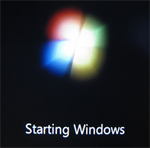 विंडोज 7 को बोरेड विंडोज एक्सपी द्वारा खुली बाहों के साथ प्राप्त किया गया था और विंडोज विस्टा उपयोगकर्ताओं को त्रस्त कर दिया था। विस्टा के असफल होने के बाद, ऐसा लगता है कि 7 भीड़ के साथ पकड़ रहा है।
विंडोज 7 को बोरेड विंडोज एक्सपी द्वारा खुली बाहों के साथ प्राप्त किया गया था और विंडोज विस्टा उपयोगकर्ताओं को त्रस्त कर दिया था। विस्टा के असफल होने के बाद, ऐसा लगता है कि 7 भीड़ के साथ पकड़ रहा है।
क्या हम सभी एक मैक ओएस के चिकना लुक के लिए तरस रहे थे, जिसे हम इस्तेमाल करते थे? तो क्या आप मूव बनाने के लिए तैयार हैं?
यहां विंडोज 7 आवश्यकताओं और इंस्टॉलेशन टिप्स और संसाधनों का त्वरित अवलोकन है जो स्विच को एक हवा बना देगा।
न्यूनतम विंडोज 7 आवश्यकताएँ
इससे पहले कि आप विंडोज 7 खरीदने पर विचार करें, आपको यह सुनिश्चित करना चाहिए कि आपका कंप्यूटर न्यूनतम आवश्यकताओं को पूरा करता है। यदि आप पहले से ही 1 जीबी रैम के साथ विंडोज विस्टा चला रहे हैं, तो आप सुरक्षित हैं। आम तौर पर आपके कंप्यूटर में कम से कम निम्नलिखित स्पेक्स होने चाहिए:
- 1 गीगाहर्ट्ज़ या तेज़ 32-बिट (x86) या 64-बिट (x64) प्रोसेसर
- 1 जीबी रैम (32-बिट) या 2 जीबी रैम (64-बिट)
- 16 जीबी उपलब्ध हार्ड डिस्क स्थान (32-बिट) या 20 जीबी (64-बिट)
- WDX 1.0 या उच्चतर ड्राइवर के साथ DirectX 9 ग्राफिक्स डिवाइस
यदि आप अनिश्चित हैं कि कैसे मैन्युअल रूप से जांचें कि आपका कंप्यूटर उपरोक्त विंडोज 7 आवश्यकताओं को पूरा करता है, तो आप विंडोज 7 अपग्रेड एडवाइजर नामक एक प्रोग्राम का उपयोग कर सकते हैं। प्रोग्राम को डाउनलोड, इंस्टॉल और रन करें। ऑन-स्क्रीन निर्देशों का पालन करें और धैर्य से प्रतीक्षा करें जबकि कार्यक्रम संगतता की जाँच कर रहा है। मेरे कंप्यूटर पर इसे खत्म करने में कुछ मिनट लगे। मेरे अनुकरणीय परिणामों के अंश नीचे स्क्रीनशॉट में दिखाए गए हैं।

जैसा कि आप देख सकते हैं, उपकरण न केवल आपके सिस्टम चश्मे की जांच करता है, बल्कि स्थापित डिवाइस और सॉफ्टवेयर भी। इसके अलावा, आप 32-बिट और 64-बिट रिपोर्ट के बीच स्विच कर सकते हैं, जो उपयोगी है यदि आपका प्रोसेसर आपको 64-बिट ऑपरेटिंग सिस्टम में अपग्रेड करने की अनुमति देता है।
वरुण ने अपनी पोस्ट में विंडोज अपग्रेड एडवाइजर के बारे में भी विस्तार से चर्चा की कैसे सुनिश्चित करें कि आपका कंप्यूटर विंडोज 7 चला सकता है कैसे सुनिश्चित करें कि आपका कंप्यूटर विंडोज 10 चला सकता हैक्या आपका पुराना कंप्यूटर विंडोज 10 चला सकता है? यहां यह जांचने का तरीका है कि आपका कंप्यूटर विंडोज 10 चलाने के लिए है या नहीं और आगे क्या करना है। अधिक पढ़ें .
संस्करण
एक केंद्रीय प्रश्न, निश्चित रूप से, यह तय करना है कि आपके लिए कौन सा विंडोज 7 संस्करण सही है। आप सरल का उपयोग कर सकते हैं तुलना तालिका Microsoft द्वारा प्रदान किया गया, जो मुख्य अंतरों को प्रकट करता है।
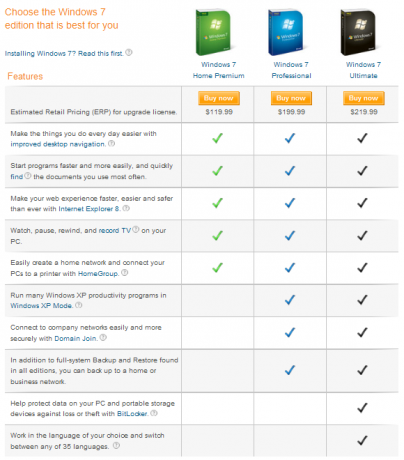
मूल रूप से, यदि आप Windows XP मोड और विस्तारित नेटवर्क समर्थन, यानी इनबिल्ट वीपीएन (डोमेन जॉइन), और घर या व्यावसायिक नेटवर्क समाधान के लिए बैकअप चाहते हैं, तो आप व्यावसायिक संस्करण प्राप्त करना चाहते हैं। अल्टीमेट संस्करण BitLocker के साथ आता है और आप 35 विभिन्न भाषाओं में काम कर सकते हैं।
32-बिट बनाम 64-बिट
यदि आपका सिस्टम 64-बिट का समर्थन करता है, तो आपको निश्चित रूप से 64-बिट ओएस प्राप्त करना चाहिए, जब तक कि आप:
- एक लीगेसी डिवाइस है, जैसे स्कैनर या प्रिंटर, जिसमें 64-बिट ड्राइवर नहीं हैं।
- जल्द ही कभी भी 4 जीबी रैम में अपग्रेड नहीं किया जाएगा।
- 16-बिट अनुप्रयोग चलाना चाहते हैं।
महेंद्र ने बहुत अच्छा लेख लिखा है जो वह बताते हैं 32-बिट और 64-बिट विंडोज 7 ऑपरेटिंग सिस्टम के बीच चयन कैसे करें 32-बिट और 64-बिट विंडोज ऑपरेटिंग सिस्टम के बीच कैसे चुनेंजब आप विंडोज स्थापित करते हैं, तो आप ऑपरेटिंग सिस्टम के 32-बिट और 64-बिट संस्करण के बीच चुन सकते हैं। हम आपको वह संस्करण चुनने में मदद करते हैं जो आपके लिए सही है। अधिक पढ़ें . वह यह भी बताता है कि वास्तव में 32-बिट और 64-बिट क्या है।
Windows XP से अपग्रेड करें
विंडोज एक्सपी से अपग्रेड के लिए कस्टम इंस्टॉलेशन की आवश्यकता होती है। उस मामले में आपको जो चीजें तैयार करने की आवश्यकता है, वे हैं:
- अपने व्यक्तिगत डेटा का बैकअप लें।
- सुनिश्चित करें कि आपके पास उन प्रोग्रामों की मूल स्थापना डिस्क या सेटअप फाइलें हैं जिन्हें आप विंडोज 7 के तहत जारी रखना चाहते हैं।
कस्टम इंस्टॉलेशन लॉन्च करने के लिए, या तो आपके द्वारा डाउनलोड की गई इंस्टॉलेशन फ़ाइल को शुरू करें या डिस्क को डालें और setup.exe चलाएं। बाकी स्थापना के लिए, स्क्रीन पर दिए गए निर्देशों का पालन करें।
उनके लेख में XP से विंडोज 7 में 4 आसान चरणों में अपग्रेड कैसे करें विंडोज एक्सपी से विंडोज 7 या 10 में अपग्रेड कैसे करेंयदि आप अभी भी Windows XP चला रहे हैं, तो अपग्रेड करने के लिए उच्च समय है! आप विंडोज 10 या विंडोज 7 में जाना चाहते हैं, प्रक्रिया ज्यादातर एक ही है। हम इसे चरणबद्ध तरीके से समझाते हैं। अधिक पढ़ें , वरुण आवश्यक स्थापना चरणों की व्याख्या करता है।
युक्तियाँ और समस्या निवारण:
- स्थापना के दौरान एक इंटरनेट कनेक्शन बनाए रखें, ताकि आप सीधे महत्वपूर्ण अपडेट प्राप्त कर सकें।
- जब आप Windows XP 32-बिट से विंडोज 7 64-बिट में अपग्रेड करने जा रहे हैं, तो विंडोज 7 का उपयोग करें इंस्टॉलेशन डिस्क या USB फ्लैश ड्राइव और आपके कंप्यूटर को इंस्टॉलेशन स्रोत के साथ रिबूट करें या में प्लग किया गया।
- यदि आपकी हार्ड ड्राइव को वर्तमान में FAT32 के साथ स्वरूपित किया गया है, तो आपको विंडोज 7 को स्थापित करने का प्रयास करते समय एक त्रुटि संदेश प्राप्त होगा, क्योंकि यह NTFS है।
विंडोज 7 को स्थापित करने से पहले एफएटी 32 से एनटीएफएस में कैसे परिवर्तित करें?
- प्रशासक अधिकारों के साथ उपयोगकर्ता के रूप में विंडोज एक्सपी में लॉग इन करें।
- क्लिक करें > प्रारंभ> भागो.
- उद्धरण के बिना, टाइप करें “धर्मांतरित
: / एफएस: एनटीएफएस "कमांड प्रॉम्प्ट में और एंटर दबाएं। आम तौर पर C होता है, यानी उस अक्षर को पहचानने वाला ड्राइव जिस पर आपका सिस्टम इंस्टॉल है। यदि आपका सिस्टम C पर स्थापित किया गया था, तो आप (उद्धरण के बिना) टाइप करेंगे ”कन्वर्ट सी: / एफएस: एनटीएफएस“. ध्यान दें कि "C:" और "के बीच एक स्थान है।/ एफएस: एनटीएफएस“. - इस वॉल्यूम पर डिस्ाउंट करने के लिए, Y टाइप करें और Enter दबाएँ।
- अगली बार सिस्टम के पुनरारंभ होने पर ड्राइव को शेड्यूल करने के लिए, Y टाइप करें और Enter फिर से हिट करें।
- कमांड प्रॉम्प्ट को बंद करें और अपने कंप्यूटर को बंद (रिबूट न करें) करें।
- जब आप अपने कंप्यूटर को चालू करते हैं, तो आपकी हार्ड डिस्क NTFS में बदल जाएगी।
- आपके कंप्यूटर के Windows XP में वापस आने के बाद कस्टम इंस्टॉलेशन के साथ आगे बढ़ें।
और अधिक संसाधनों
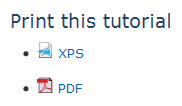 विंडोज 7 को स्थापित या अपग्रेड करने के लिए सबसे विस्तृत गाइड Microsoft द्वारा प्रदान किया गया है। चरण विवरण और स्क्रीनशॉट द्वारा महान कदम प्रदान करने के अलावा, आप बाह्य उपकरणों को स्थापित करने के तरीके के बारे में समस्या निवारण गाइड और जानकारी भी प्राप्त करेंगे। एक अतिरिक्त बोनस: साइट संबंधित देशों में विभिन्न भाषाओं के लिए उपलब्ध है, उदाहरण के लिए Türkà :e, Portuguà ,s, Deutsch, Français, नीदरलैंड्स और कई और अधिक।
विंडोज 7 को स्थापित या अपग्रेड करने के लिए सबसे विस्तृत गाइड Microsoft द्वारा प्रदान किया गया है। चरण विवरण और स्क्रीनशॉट द्वारा महान कदम प्रदान करने के अलावा, आप बाह्य उपकरणों को स्थापित करने के तरीके के बारे में समस्या निवारण गाइड और जानकारी भी प्राप्त करेंगे। एक अतिरिक्त बोनस: साइट संबंधित देशों में विभिन्न भाषाओं के लिए उपलब्ध है, उदाहरण के लिए Türkà :e, Portuguà ,s, Deutsch, Français, नीदरलैंड्स और कई और अधिक।
नीचे अंग्रेजी इंस्टॉलेशन गाइड के लिंक दिए गए हैं, जिन्हें आप डाउनलोड और प्रिंट भी कर सकते हैं। ढूंढें "इस ट्यूटोरियल को प्रिंट करेंऔर साइडबार में XPS और PDF लिंक।
Windows XP से विंडोज 7 में अपग्रेड करना (अपने अनुसार इंस्टालेशन)
विंडोज विस्टा से विंडोज 7 में अपग्रेड करना (उन्नयन)
विंडोज विस्टा से विंडोज 7 में अपग्रेड करना (अपने अनुसार इंस्टालेशन)
इसके अलावा MakeUseOf पर निम्नलिखित लेखों पर एक नज़र डालें:
महेंद्र ने कवर किया 15 सर्वश्रेष्ठ विंडोज 7 टिप्स और हैक्स 15 सर्वश्रेष्ठ विंडोज 7 टिप्स और हैक्स अधिक पढ़ें तथा 12 अधिक विंडोज 7 टिप्स और भाड़े 12 अधिक विंडोज 7 टिप्स और भाड़े अधिक पढ़ें .
टीना पिछले एक दशक से उपभोक्ता तकनीक के बारे में लिख रही हैं। वह प्राकृतिक विज्ञान में डॉक्टरेट, जर्मनी से डिप्लोमेट और स्वीडन से एमएससी करती है। उसकी विश्लेषणात्मक पृष्ठभूमि ने उसे मेकओसेफ़ में एक प्रौद्योगिकी पत्रकार के रूप में उत्कृष्टता प्रदान करने में मदद की है, जहां वह अब कीवर्ड अनुसंधान और संचालन का प्रबंधन कर रही है।